Cómo usar iPhone sin botón de inicio
Apple abandonó por completo el botón de inicio físico con el iPhone X de 2017. Desde entonces, ha confiado en Face ID y en un sistema iOS basado en gestos. Todavía hay millones de iPhones antiguos, y muchos de ellos tienen un botón de inicio dañado, roto o defectuoso. Vea cómo puede usar el iPhone sin el botón de inicio.
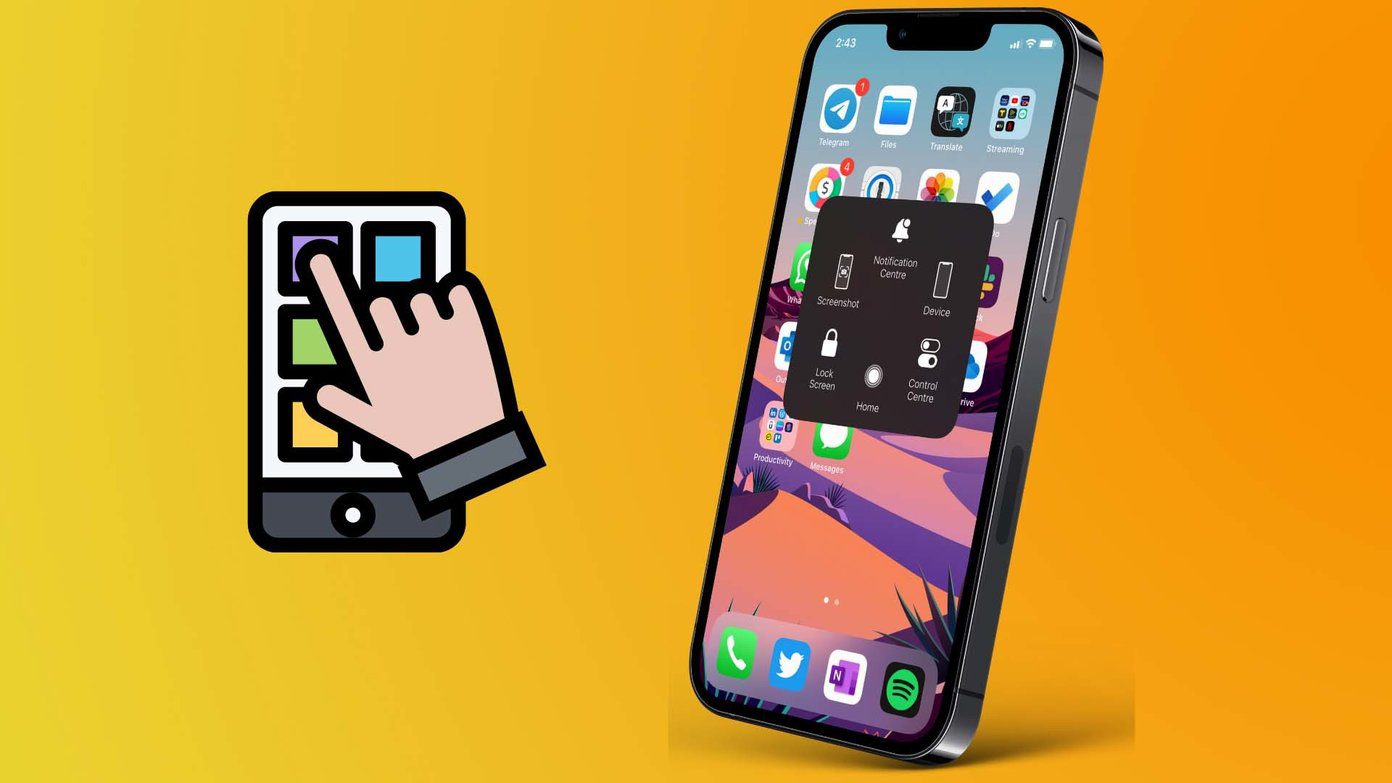
Activar y usar AssistiveTouch
AssistiveTouch es parte de la función de accesibilidad de iOS que le permite usar su iPhone cuando tiene dificultades para tocar la pantalla o acceder a ciertas funciones del sistema operativo.
Esto no está diseñado para consumidores habituales, como habrás adivinado. Es ideal para aquellos que necesitan un accesorio adaptativo para tocar la pantalla.
Usando la misma opción, puede reemplazar fácilmente la mayoría de las funciones de iOS realizadas por un botón de inicio físico. Debe habilitar el interruptor AssistiveTouch en el menú Configuración. Así es cómo.
Paso 1: Abra Configuración en iPhone.
Lee También Cómo Crear Un Código QR En 7 Sencillos Pasos
Cómo Crear Un Código QR En 7 Sencillos Pasos2do paso: Desplácese hacia abajo hasta el menú Accesibilidad.
Paso 3: Seleccione Tap en el menú Física y motor.
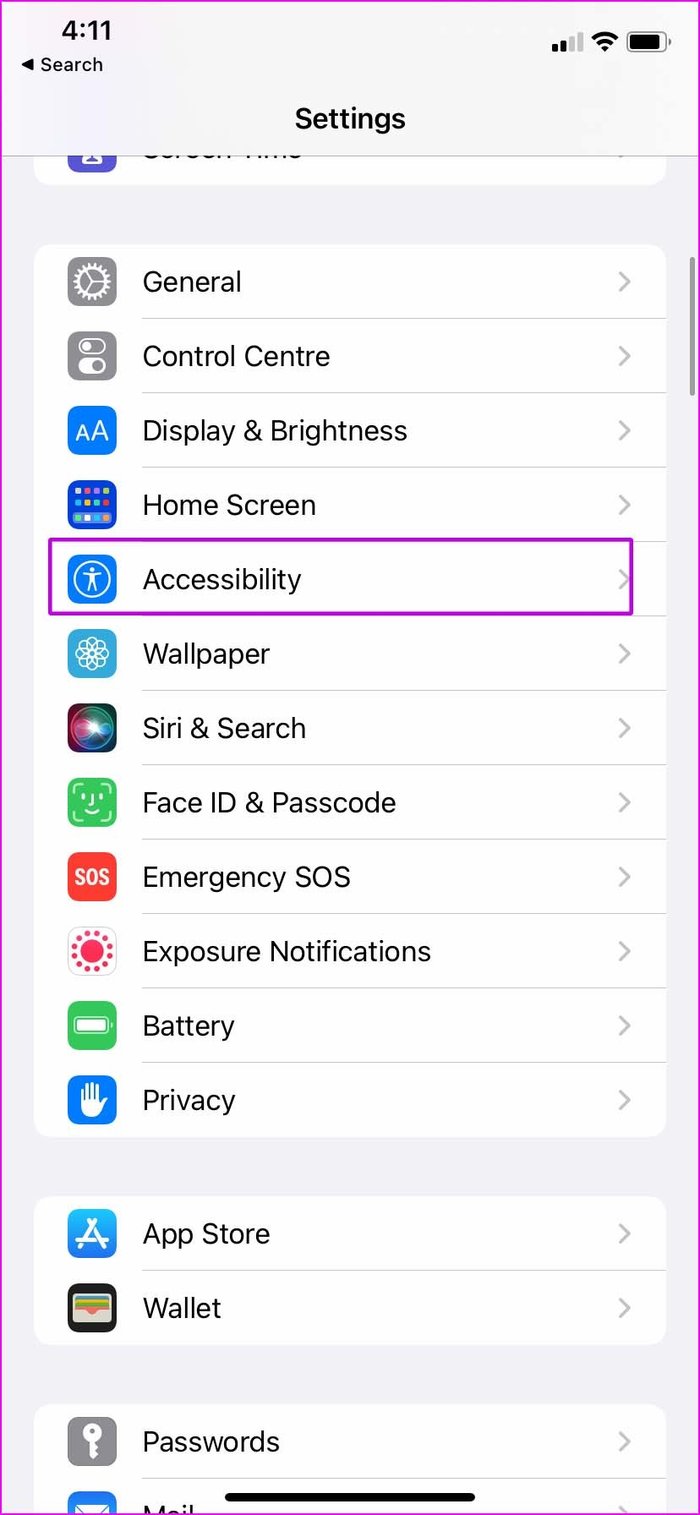
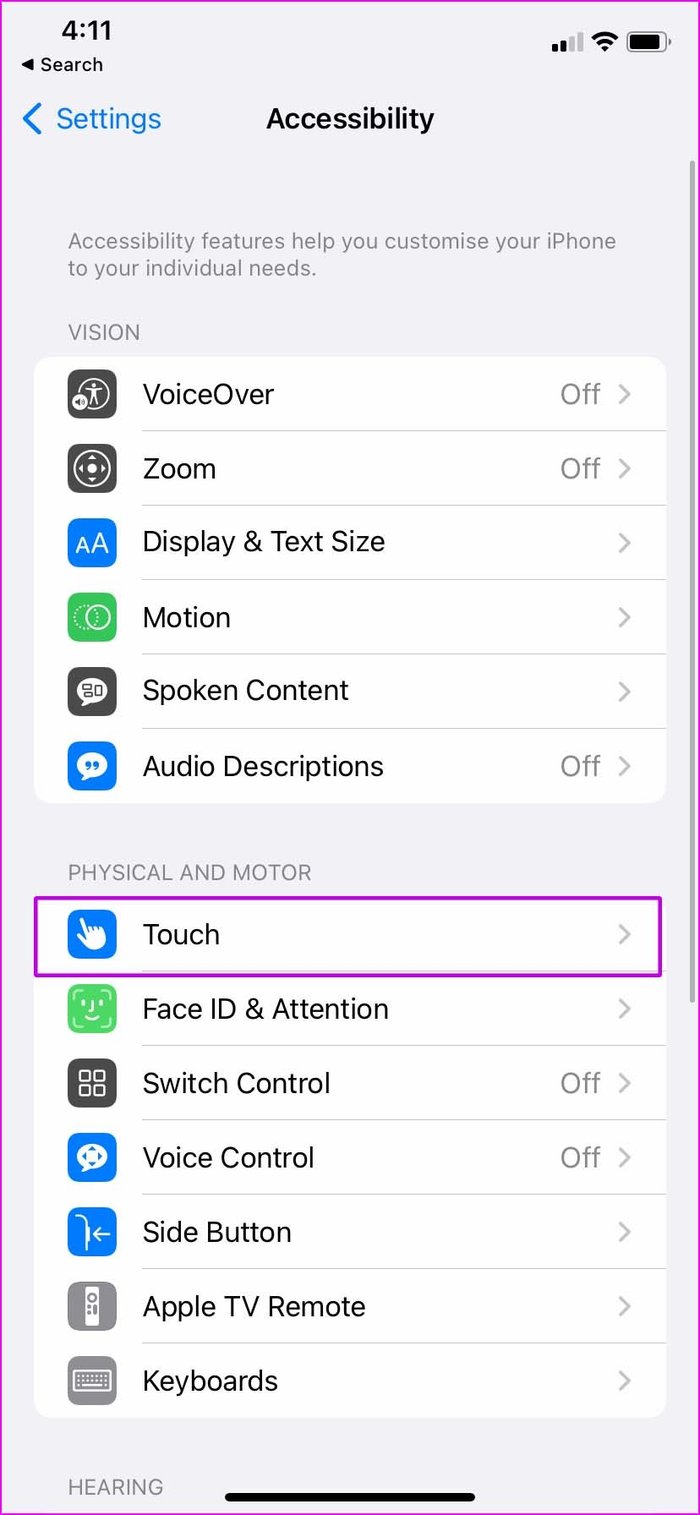
Paso 4: Vaya al menú AssistiveTouch y active el interruptor en el siguiente menú.
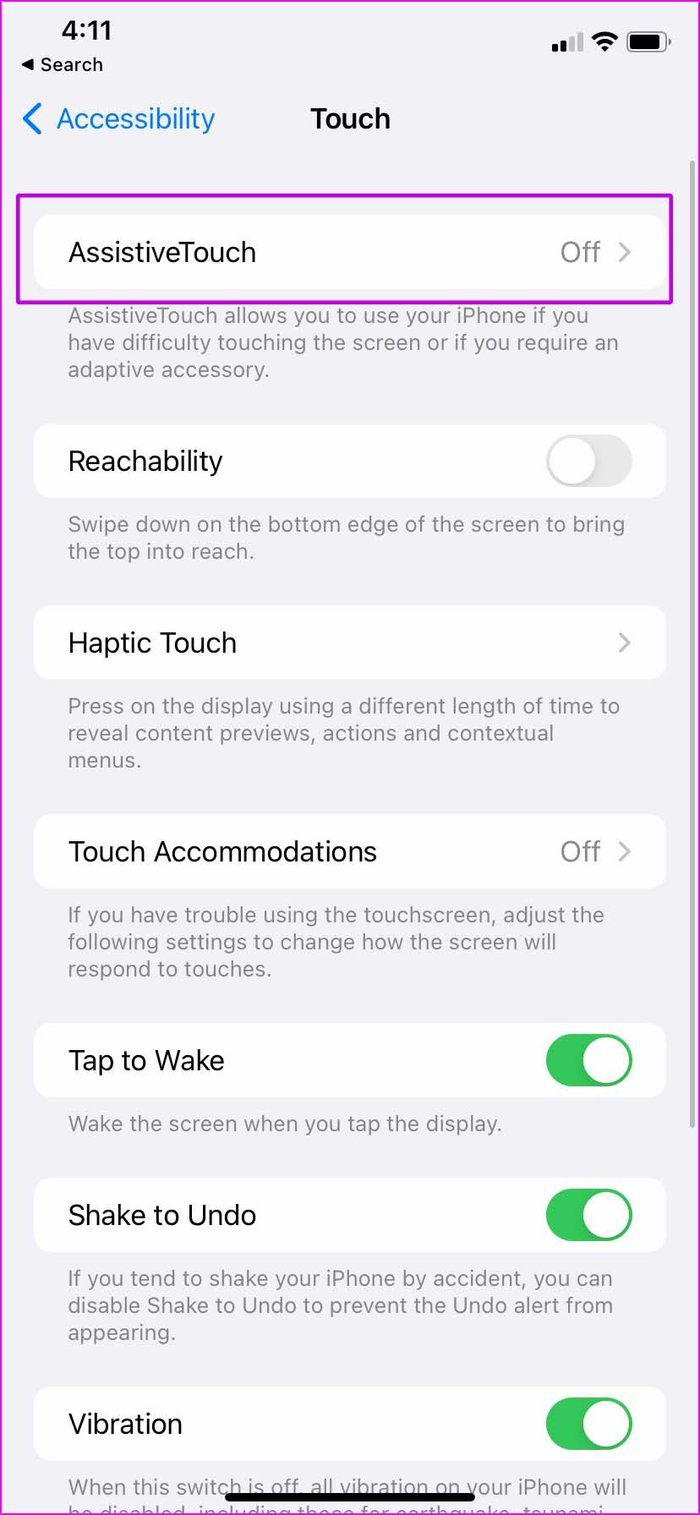
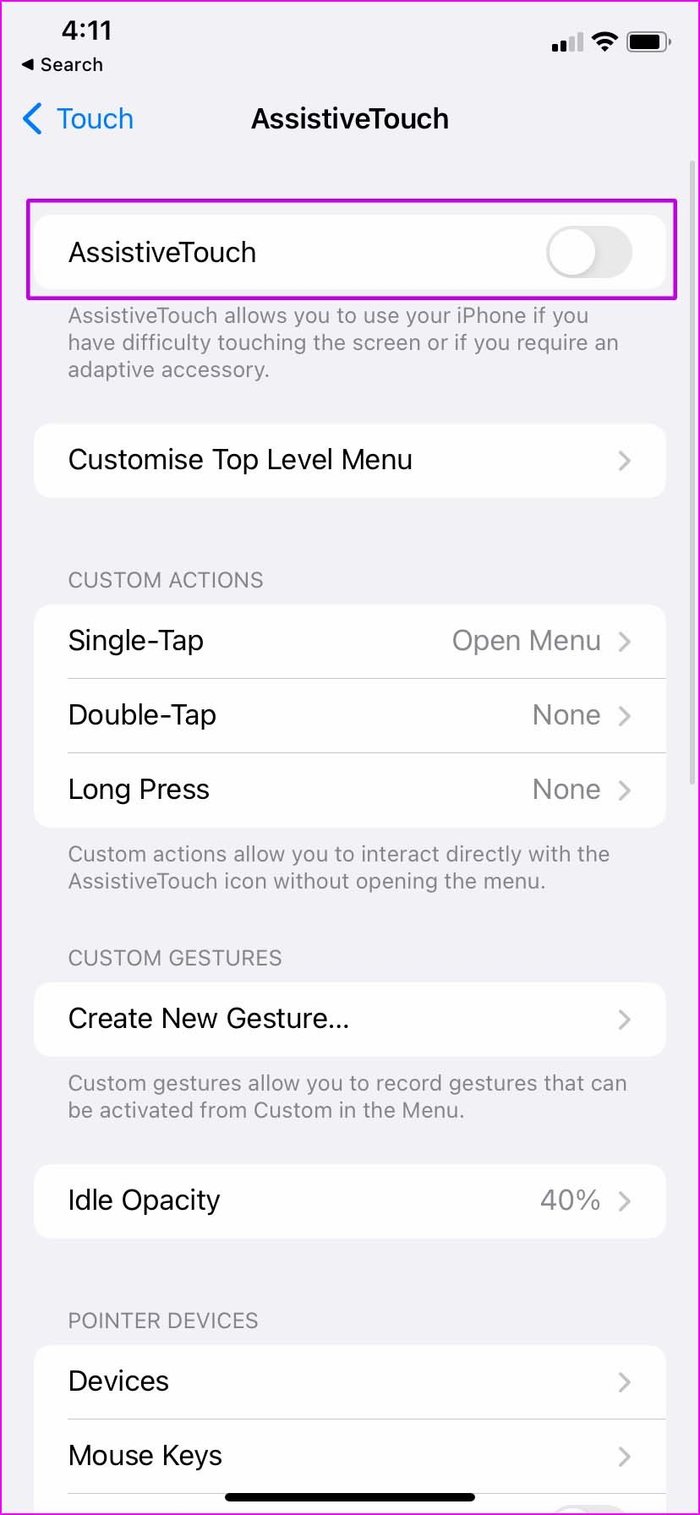
Verá aparecer un botón circular AssistiveTouch en su iPhone. Le ayudará a tomar capturas de pantalla, regresar al botón de inicio, revelar el centro de control y mucho más. Revisemos las funciones predeterminadas.
Volver a la página de inicio del iPhone: Pulse AssistiveTouch y seleccione Inicio para volver a la pantalla de inicio. Esto es extremadamente útil cuando se trabaja con un botón de inicio defectuoso o roto en el iPhone y se siente frustrado porque no puede volver a la pantalla de inicio.
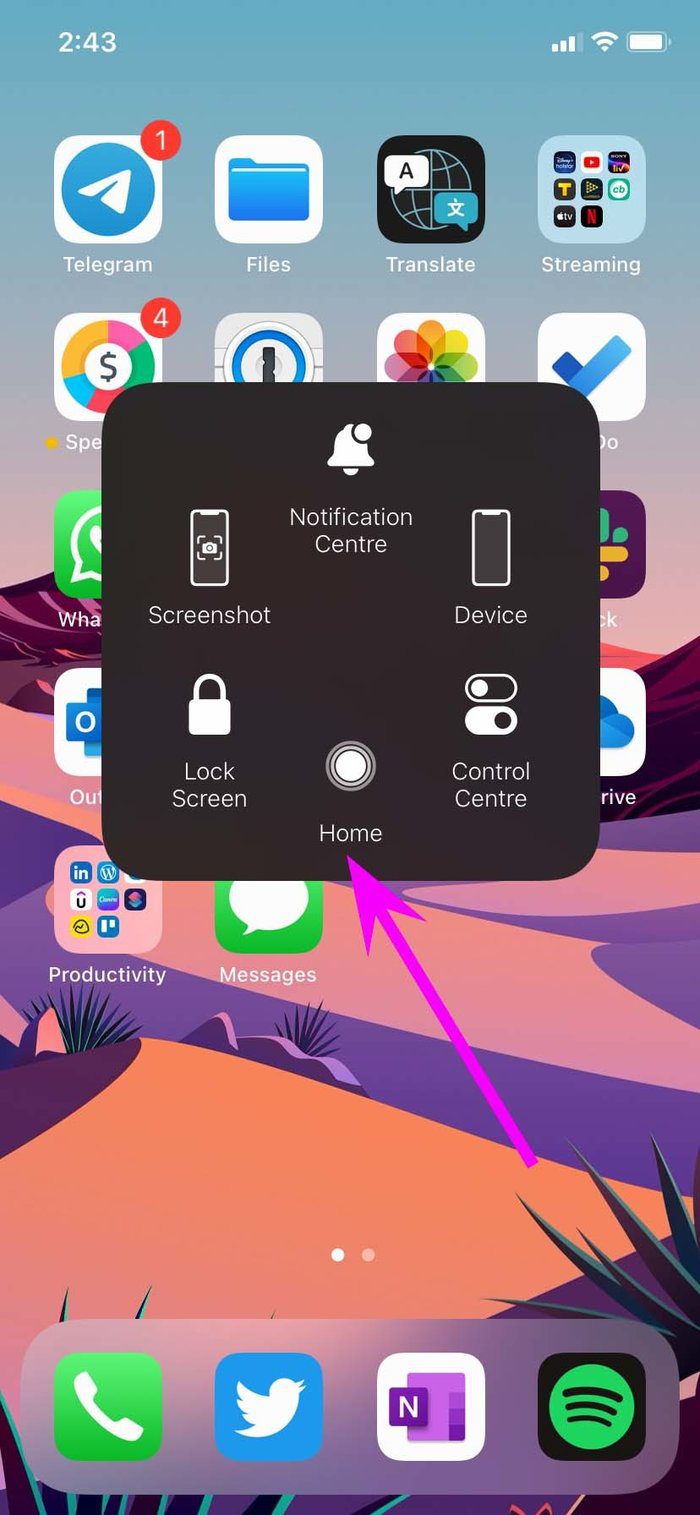
Imprimir pantalla: Los iPhones con un botón de inicio físico requieren el uso de una combinación del botón de inicio y bajar el volumen para tomar una captura de pantalla. La funcionalidad está integrada directamente en el botón AssistiveTouch. Tóquelo y seleccione Captura de pantalla para capturar la pantalla.
Lee También No Hay Altavoces Ni Auriculares Conectados: Métodos Para Solucionarlo
No Hay Altavoces Ni Auriculares Conectados: Métodos Para Solucionarlo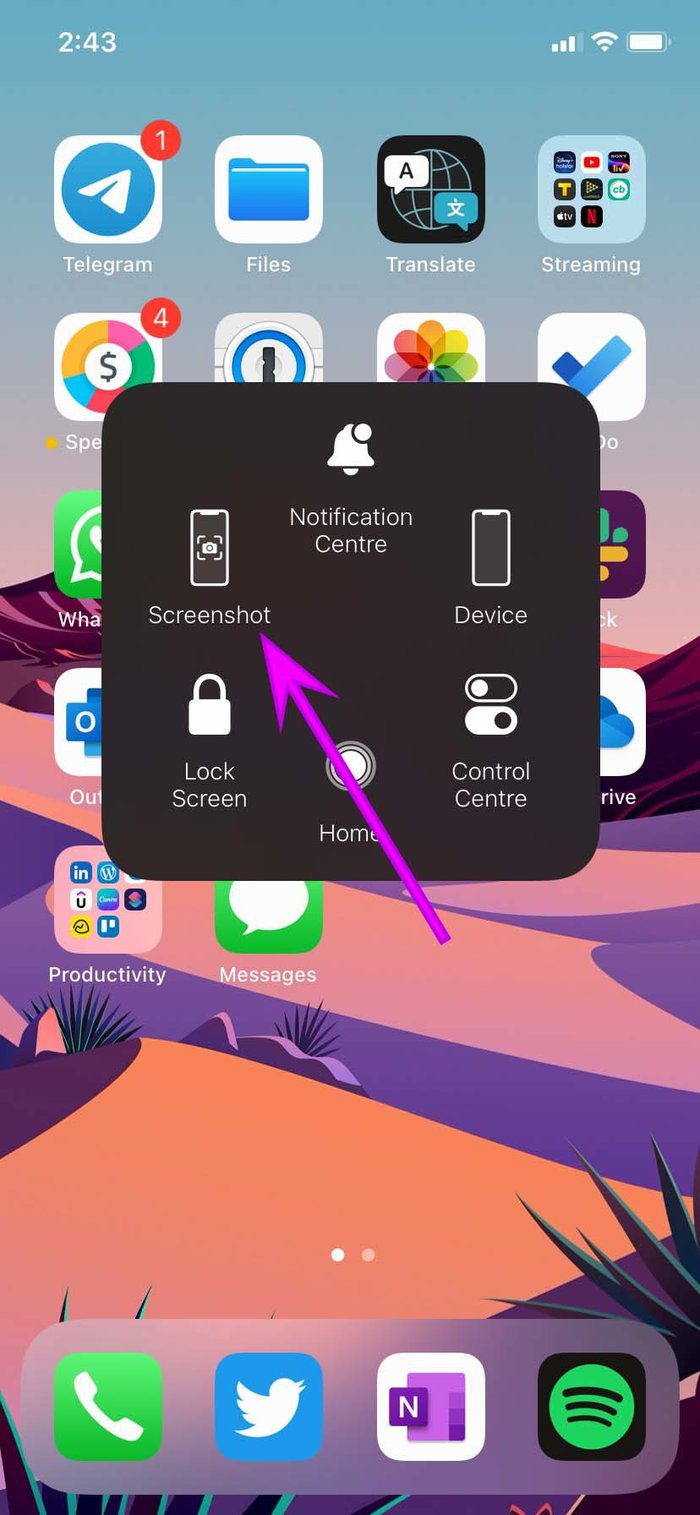
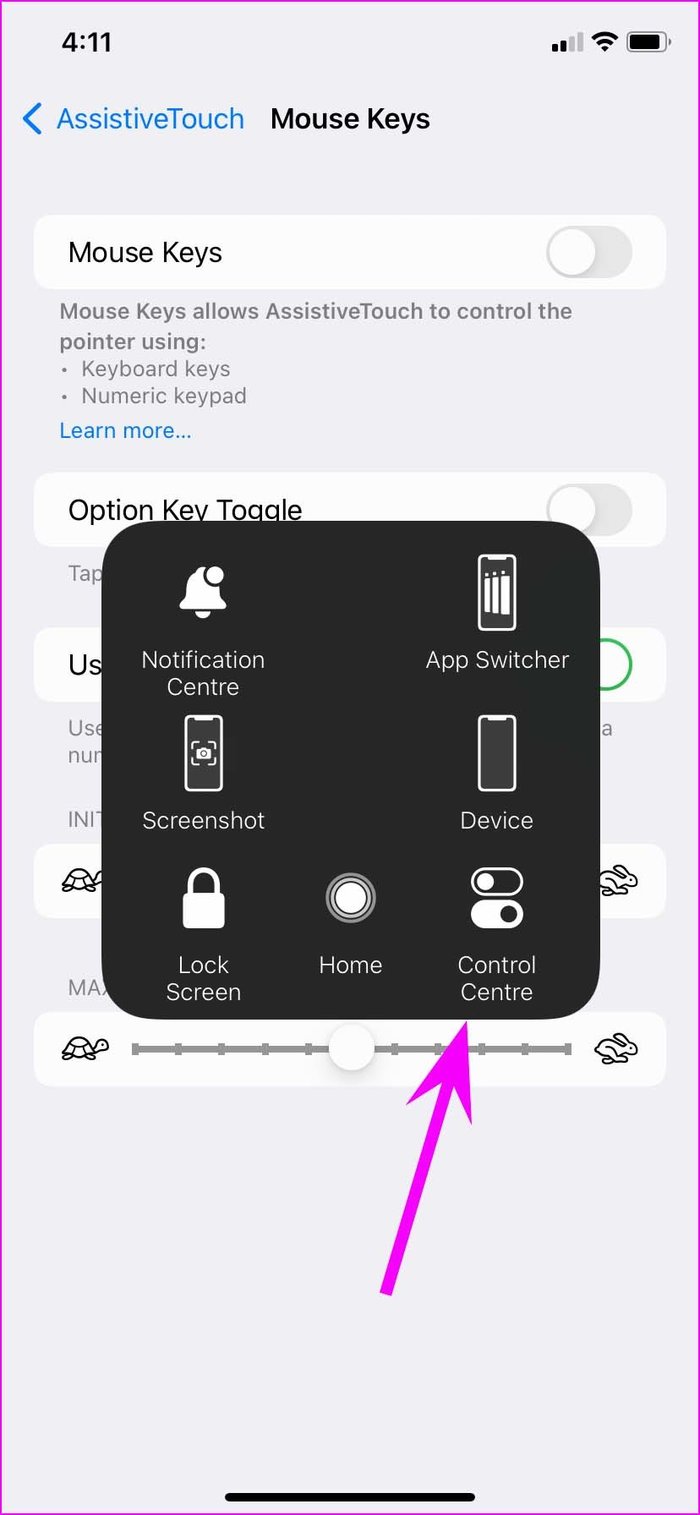
En daños físicos, es posible que haya dañado la parte inferior de la pantalla de inicio del iPhone y esto puede interferir con el acceso al centro de control.
Centro de control: Seleccione AssistiveTouch y presione Centro de control para abrir el menú.
Personalizar el timbre asistido
El botón de inicio del iPhone también es útil para abrir el menú de cambio de aplicaciones y cambiar entre aplicaciones y juegos en tiempo real. Es posible que deba ir al menú multitarea y cerrar algunas de las aplicaciones para liberar RAM en su teléfono.
Normalmente, puede hacer doble clic en el botón de inicio del iPhone y abrir el menú de cambio de aplicaciones para realizar cambios. Como el botón de inicio no funciona, usaremos AssistiveTouch para acceder al menú multitarea.
De forma predeterminada, AssistiveTouch no viene con la funcionalidad App Switcher. Sin embargo, puede personalizar fácilmente el diseño desde el menú Configuración.
Paso 1: Abra Configuración en iPhone.
Lee También Cómo Recuperar La Contraseña De Windows 10
Cómo Recuperar La Contraseña De Windows 102do paso: Desplácese hacia abajo hasta el menú Accesibilidad.
Paso 3: Seleccione Touch y acceda al menú AssistiveTouch.
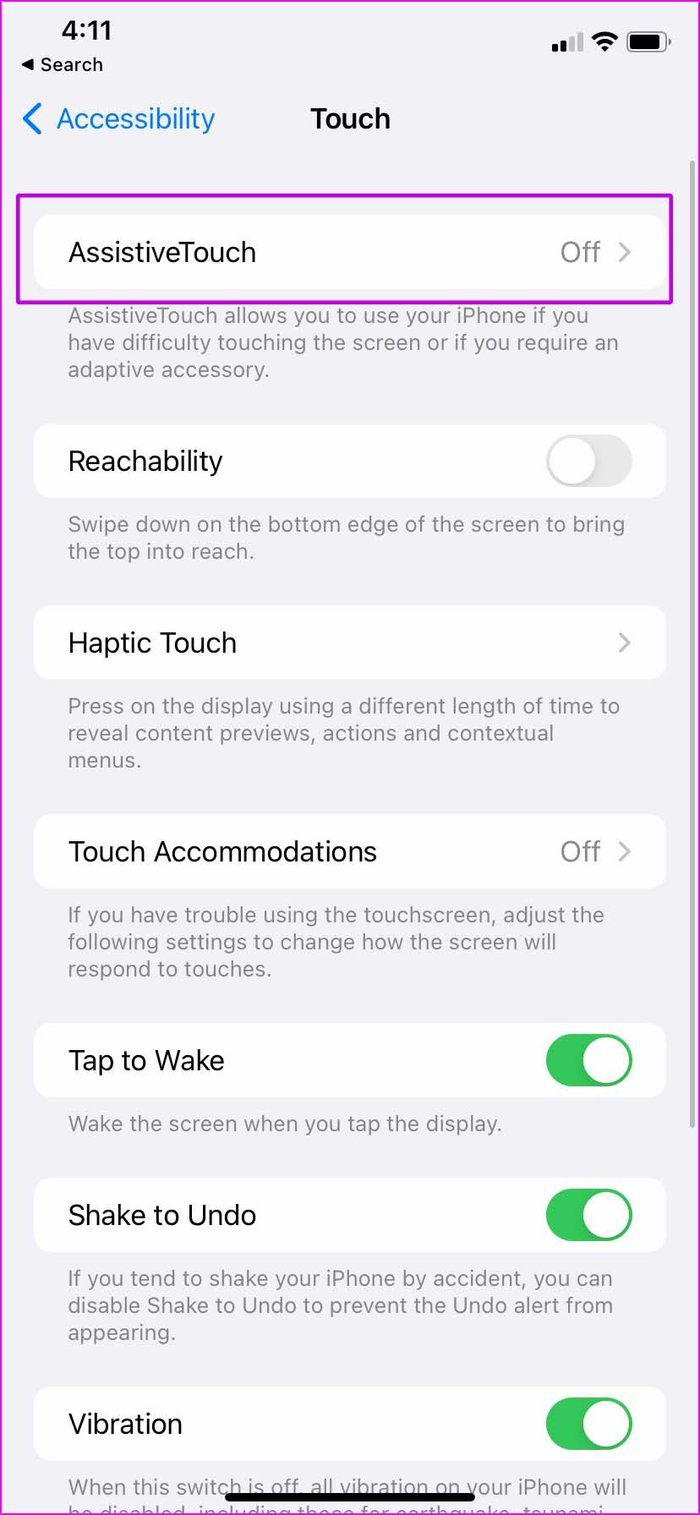
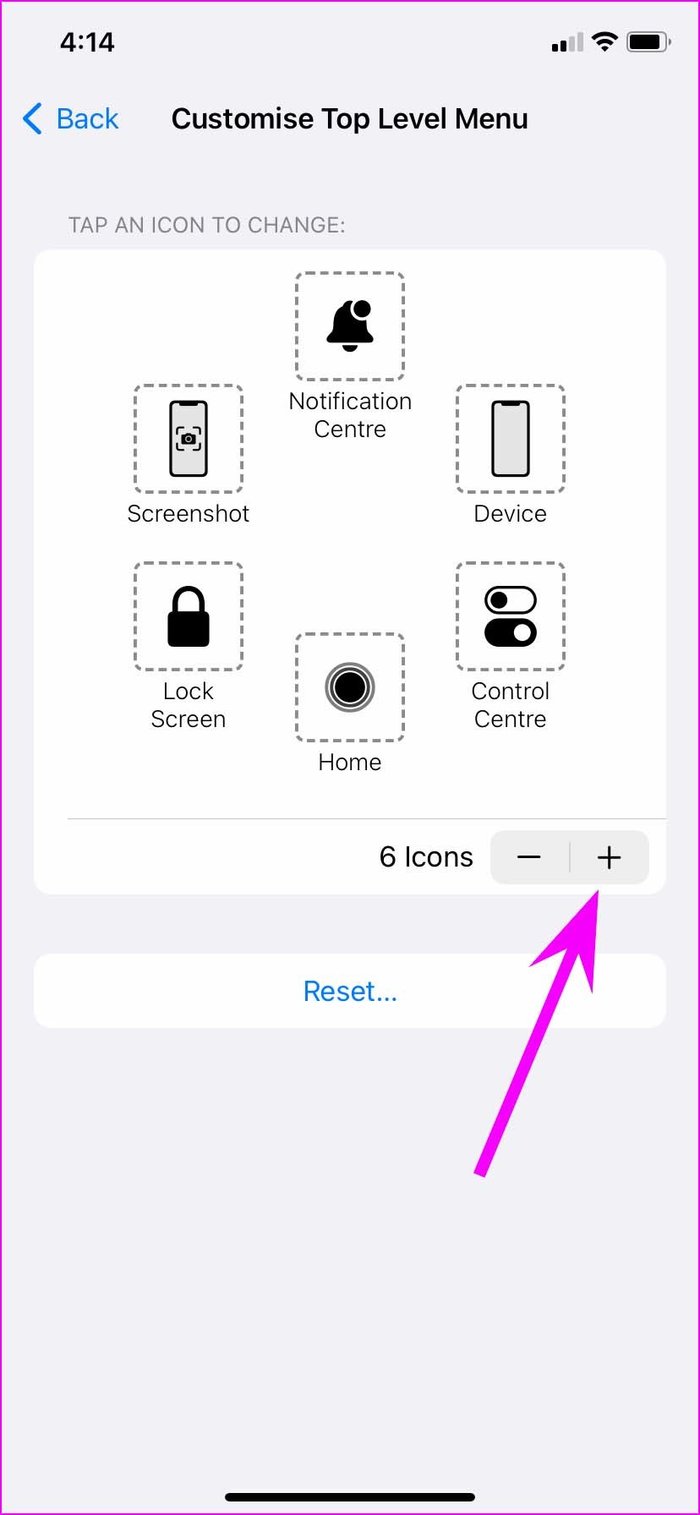
Paso 4: Prensa Personalizar nivel superior Menú.
Paso 5: Presiona + y agrega otro ícono a AssistiveTouch.
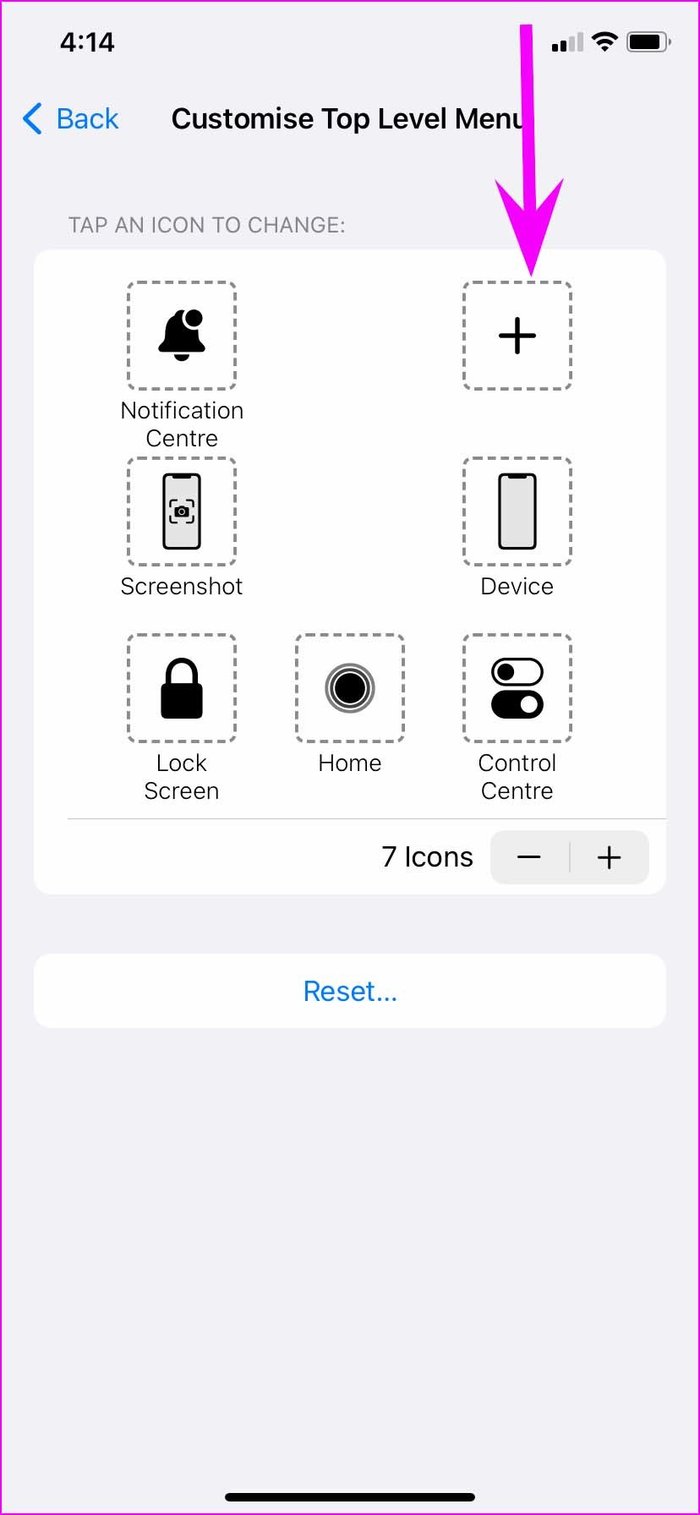
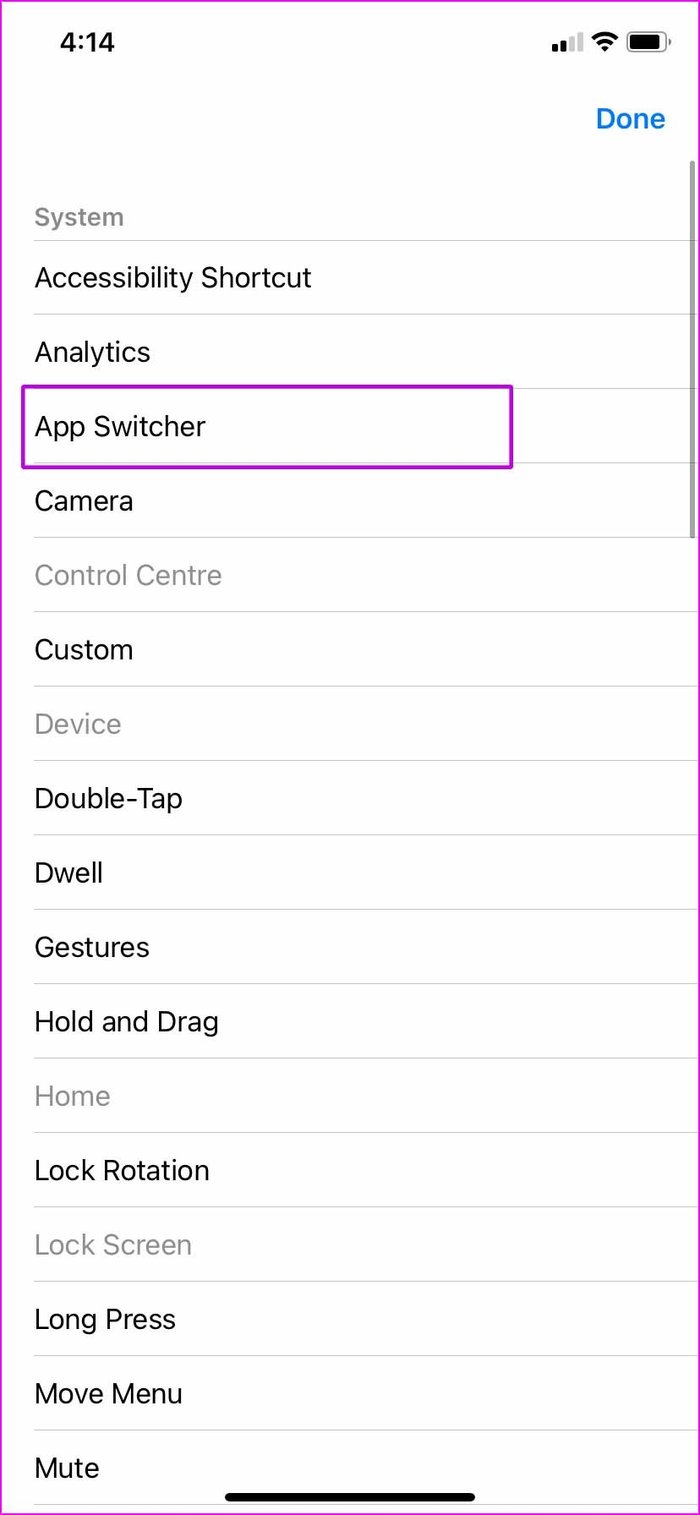
Paso 6: Seleccione el ícono vacío y busque la opción App Switcher en el siguiente menú.
Toque Listo en la parte superior y estará listo para ir al menú App Switcher de AssistiveTouch.
Lee También SpyHunter 5. Usabilidad, Efectividad Y Confiabilidad
SpyHunter 5. Usabilidad, Efectividad Y ConfiabilidadToque AssistiveTouch y seleccione App Switcher. iOS lo llevará al menú multitarea para realizar cambios.
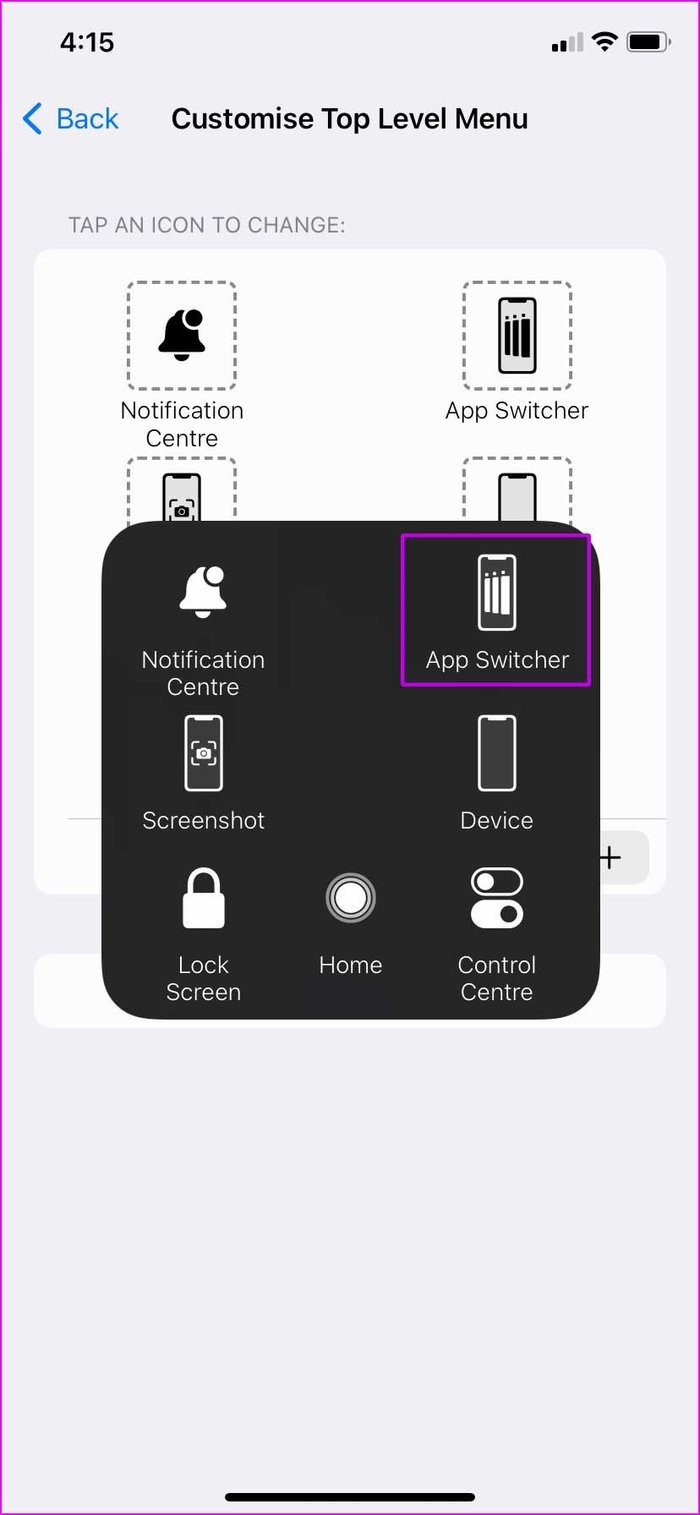
Una vez que se acostumbre a usar AssistiveTouch en el iPhone, querrá usar lo mismo para todas las funciones. La mayoría de las funciones están ocultas en el menú Dispositivo.
Toque AssistiveTouch y seleccione Dispositivo. Puede rotar la pantalla en el menú a continuación, silenciar el iPhone, usar la función de subir/bajar volumen e incluso bloquear la pantalla.
Es útil cuando tiene dañados los botones de volumen o la tecla de encendido y el botón de inicio del iPhone.
Activar tono de llamada al despertar
Es hora de activar el toque para despertar de la configuración porque el botón de inicio de tu iPhone roto no te ayudará a encender la pantalla.
Paso 1: Abre el menú de configuración del iPhone.
Lee También Los 7 Mejores AntiMalware Para Windows
Los 7 Mejores AntiMalware Para Windows2do paso: Ve a Accesibilidad y selecciona Tocar.
Paso 3: Active Ring to Wake en el siguiente menú.
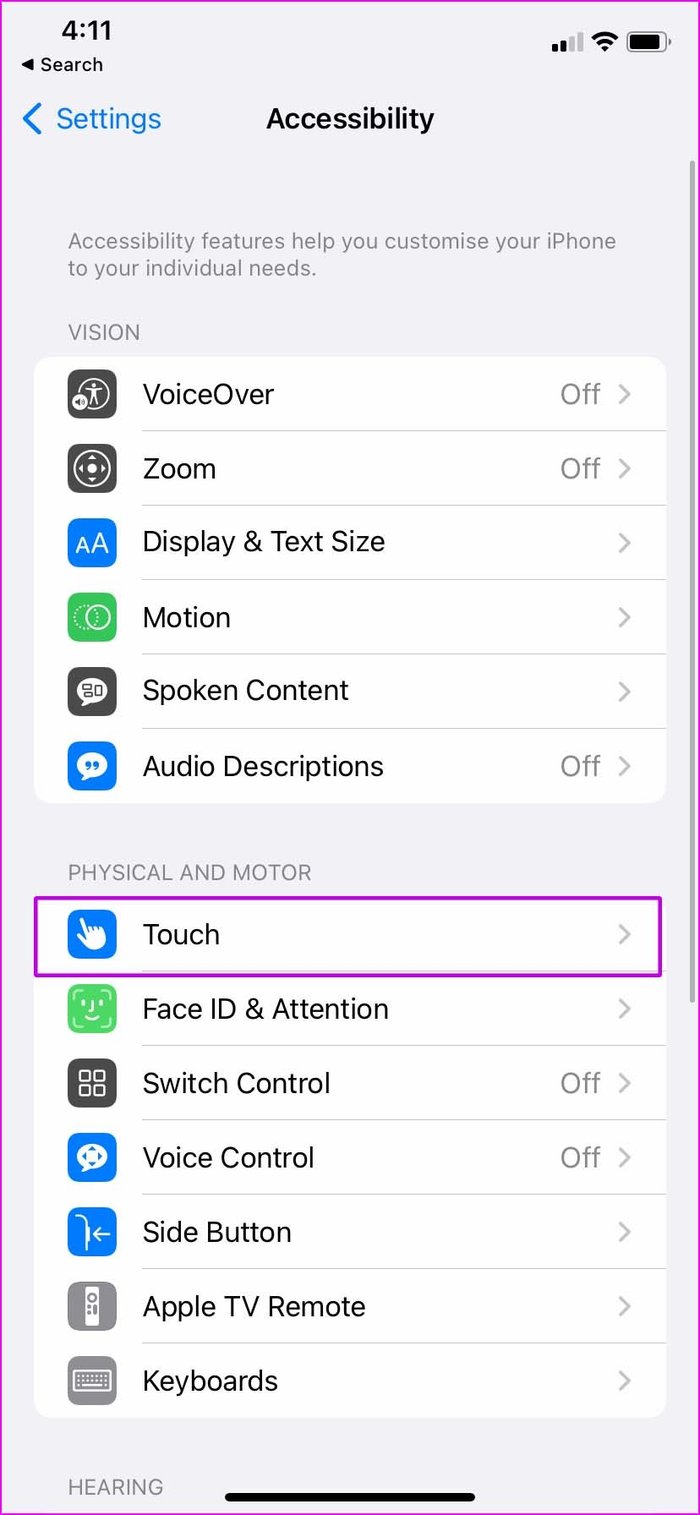
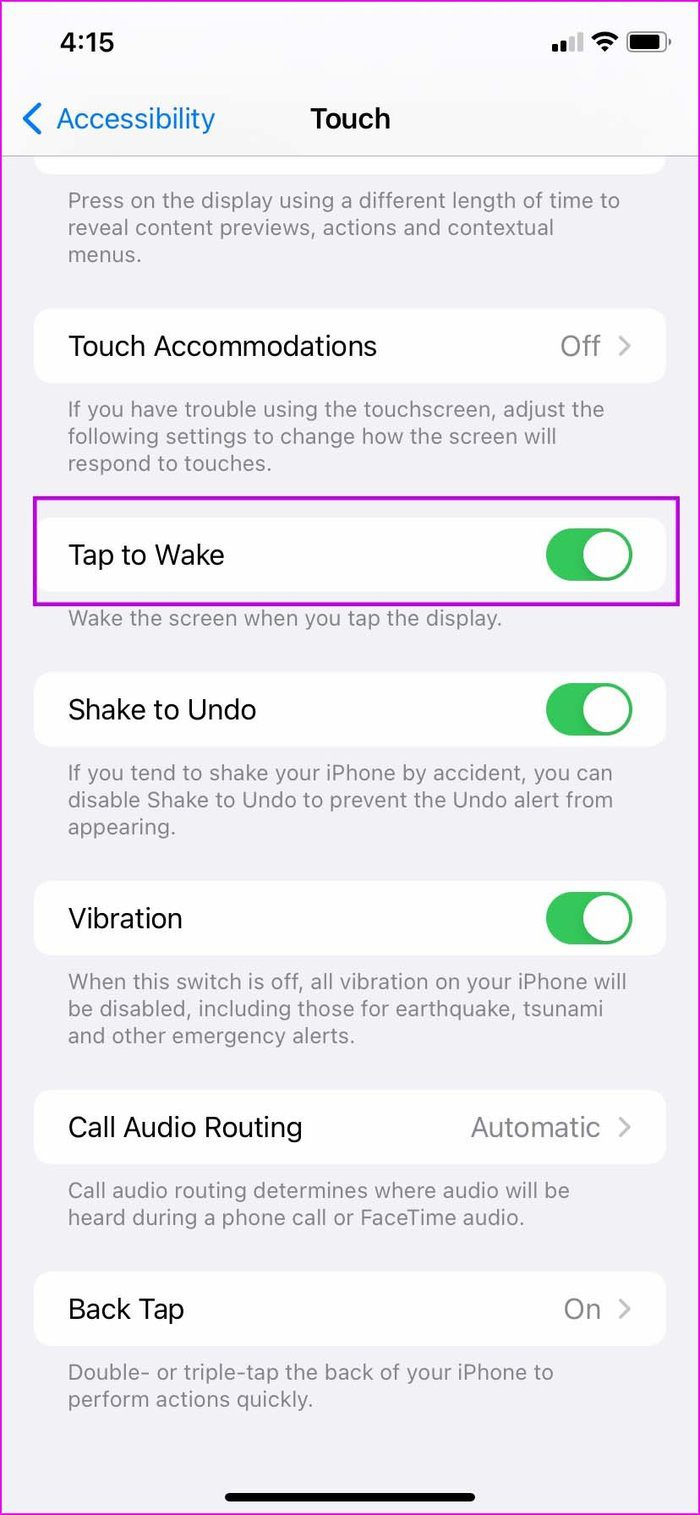
Ahora puede activar la pantalla tocando la pantalla; no es necesario volver a usar el botón de inicio roto.
Usar gestos táctiles hacia atrás
Si AssistiveTouch está lleno de otras funciones, puede habilitar los gestos de retorno y bloquear la pantalla o usar el menú de cambio de aplicaciones sin el botón de inicio. Así es cómo.
Paso 1: Abra Configuración de iPhone y vaya a Accesibilidad.
2do paso: Abra Touch y desplácese hacia abajo hasta Back Tap.
Lee También Cómo Activar Windows Defender Directiva De Grupo
Cómo Activar Windows Defender Directiva De Grupo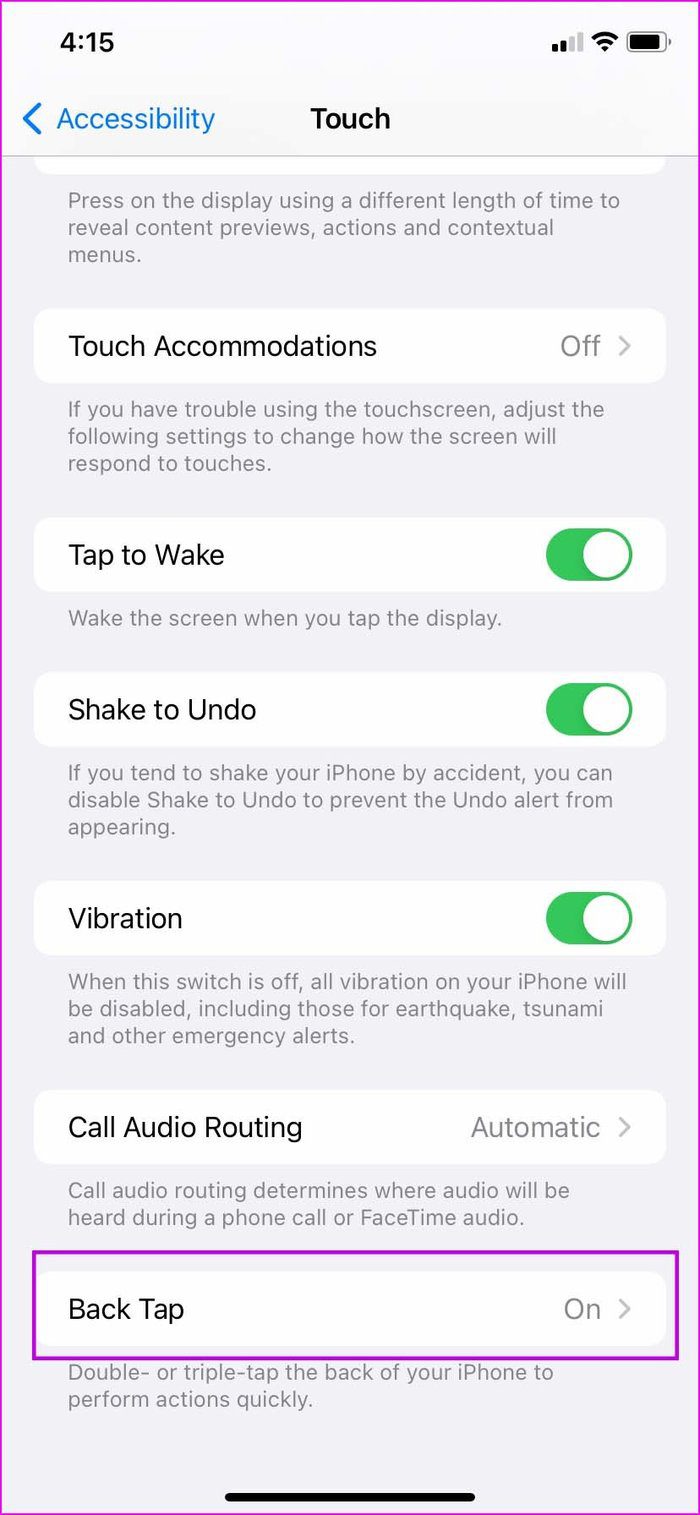
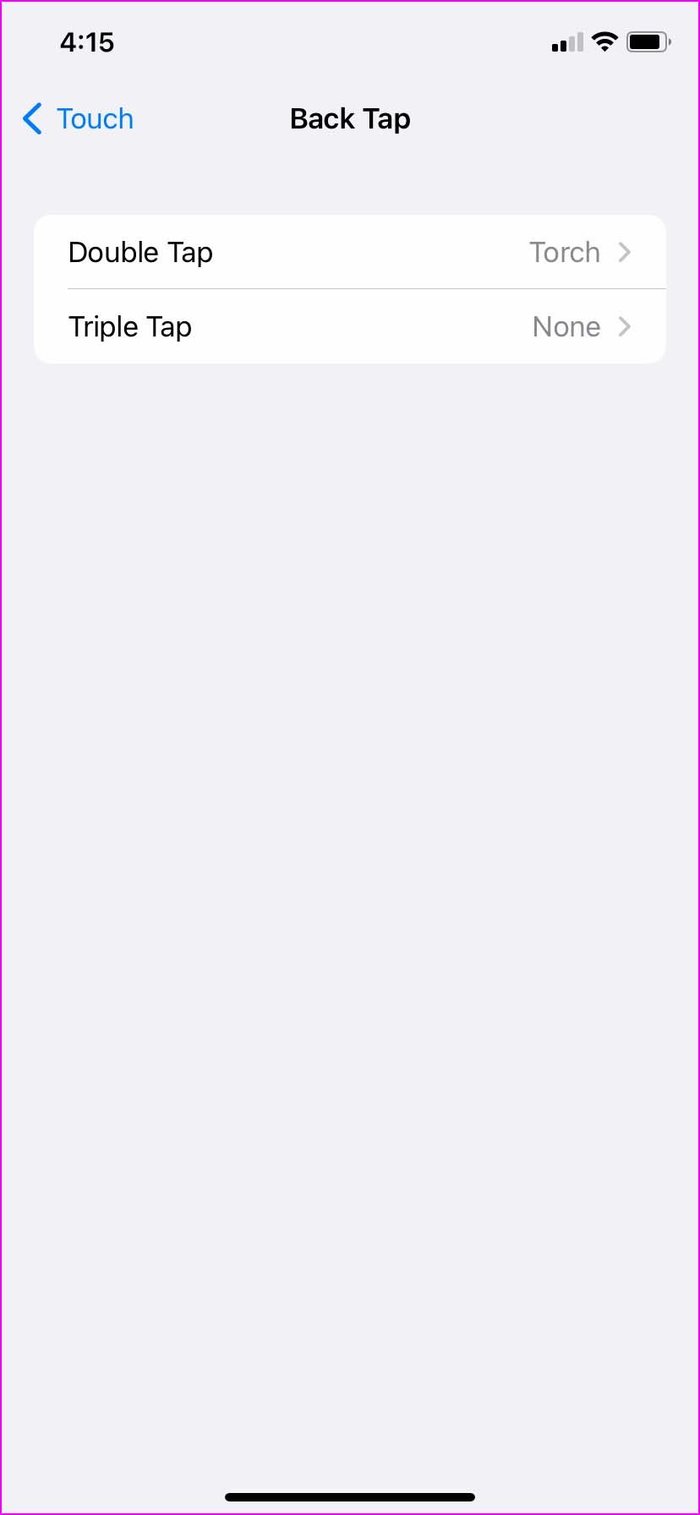
Puede usar gestos de doble o triple toque. En cada gesto, tienes la opción de personalizar el gesto.
Tenga en cuenta que es posible que los gestos de deslizamiento hacia atrás no funcionen como se esperaba con una funda gruesa para iPhone.
Deja el botón de inicio del iPhone como está
No necesita actualizar al último modelo de iPhone para evitar que se le solicite el botón de inicio físico. Puede continuar usando cómodamente su iPhone sin el botón de inicio.
Si quieres conocer otros artículos parecidos a Cómo usar iPhone sin botón de inicio puedes visitar la categoría Informática.

TE PUEDE INTERESAR